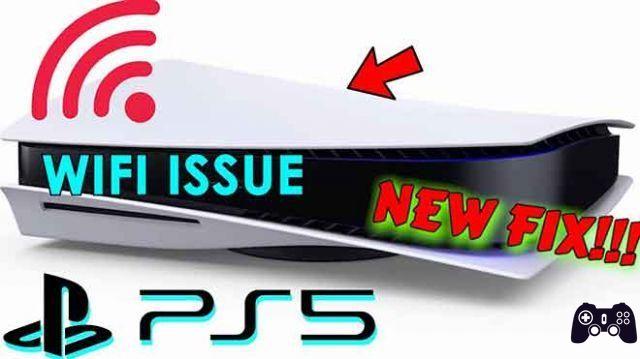
Acelera el sistema para que puedas jugar sin problemas. Este artículo explica cómo solucionarlo cuando PS5 WiFi es lento. Las instrucciones se aplican a las ediciones estándar y digital de PlayStation 5.
Cause del WiFi lento su PS5
Los síntomas de una conexión WiFi lenta pueden incluir retrasos al jugar en línea y almacenamiento en búfer frecuente al transmitir contenido de video. Puede haber más de una razón por la cual el WiFi de tu PS5 es lento. Aquí hay algunas cosas que pueden causar una mala conexión WiFi de PS5:
- Problemas con el enrutador y el módem.
- Interferencia entre la consola PS5 y el enrutador.
- Su red está sobrecargada.
- Problemas con los servidores de PlayStation Network (PSN) o el servicio en línea que intenta utilizar.
- Problemas con el hardware interno de tu consola.
Si la conexión WiFi es lenta en los otros dispositivos conectados, es probable que el problema resida en su red inalámbrica. Si solo tiene problemas de WiFi en su PS5, hay algunos trucos que puede probar para acelerar su WiFi.
La PS5 tiene un puerto Ethernet, por lo que puede omitir su red inalámbrica y conectar la consola directamente a su enrutador para una conexión más rápida y estable.
Cómo arreglar cuando PS5 WiFi es lento
Siga estos pasos de solución de problemas y luego vea si su conexión WiFi mejora.
Reiniciar la consola. Si sus problemas de WiFi aparecieron repentinamente mientras usaba su PS5, apague la consola y luego vuelva a encenderla. Asegúrate de apagar la PS5 por completo; no ponga la consola en modo de suspensión.
Reinicie el módem y el enrutador. Si tiene problemas con WiFi en otros dispositivos, reiniciar su enrutador y módem suele ser la solución más simple. Si eso no funciona, debe solucionar el problema de la conexión inalámbrica.
Acerque su PS5 y su módem. La señal WiFi se debilita a medida que te alejas del enrutador, especialmente si tienes paredes gruesas. Mantenga su PS5 en la misma habitación que su enrutador si es posible o considere comprar un extensor WiFi.
Utilice la herramienta Fix and Connect de Sony. Selecciona el mi experiencia en línea es mala y responda las preguntas para diagnosticar la causa del problema y obtener consejos para mejorar la conexión.
Cambia la configuración de DNS de la PS5. Cambiar la configuración de DNS predeterminada de un dispositivo a veces puede solucionar problemas de conectividad y mejorar las velocidades de descarga. Configure su DNS principal en 8.8.8.8 y su DNS secundario en 8.8.4.4.
Optimice su configuración WiFi. Incluso si está pagando por una conexión a Internet de primer nivel, no puede aprovecharla al máximo sin el equipo adecuado. Consulte con su ISP qué tipo de enrutador y módem recomiendan para su plan.
Actualiza tu plan de internet. Si los pasos anteriores no ayudan, es posible que deba actualizar su paquete de Internet. Verifique la velocidad de conexión recomendada para los juegos que desea jugar y verifique la velocidad de conexión para asegurarse de que sea lo suficientemente rápida.
Usa tu PS5 cuando otras personas no estén usando Internet. Si actualizar su plan de Internet no es una opción, su mejor opción es usar las funciones en línea durante los momentos en que todos los demás en su hogar o edificio no están tratando de usar Internet.
Haga que su PS5 sea reparada o reemplazada por Sony. Si ha descartado problemas con su conexión a Internet y cree que hay un problema con la consola en sí, visite la página de reparación y reemplazo de PlayStation de Sony para ver si puede reparar o reemplazar su PS5 de forma gratuita.
Para leer más:
- Problemas lentos de conectividad Wi-Fi / Internet en Samsung Galaxy A20
- Problemas lentos de conectividad Wi-Fi / Internet en Samsung Galaxy A40
- ¿Cansado de tu WiFi lento? Aquí está la solución definitiva
- Problemas lentos de conectividad Wi-Fi/Internet en Samsung Galaxy S10
- ¿Bluetooth es más rápido que WiFi?






